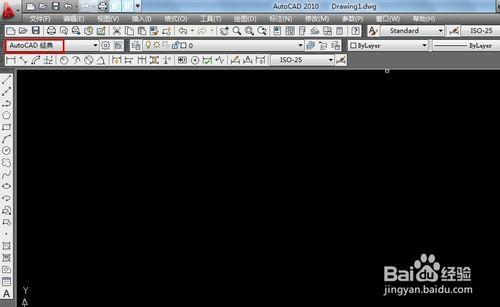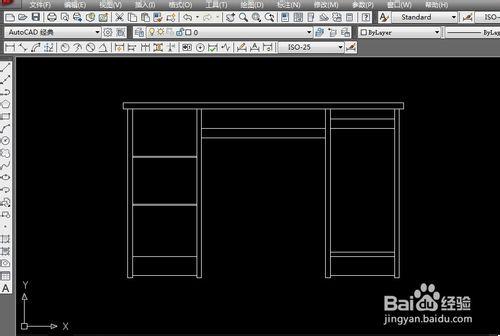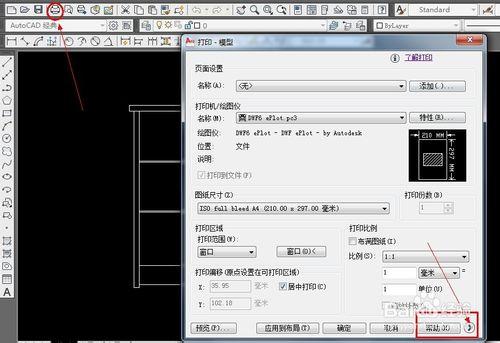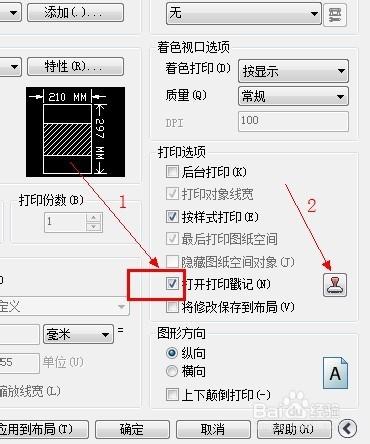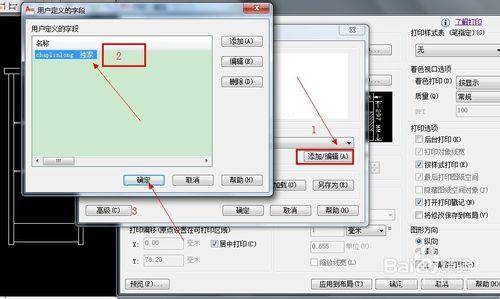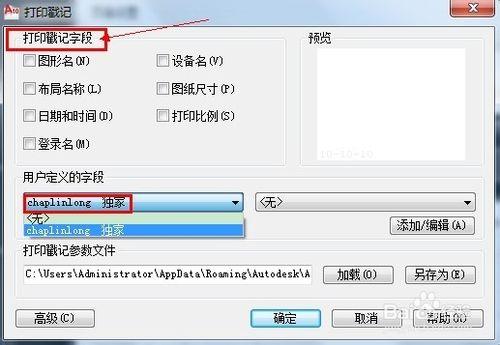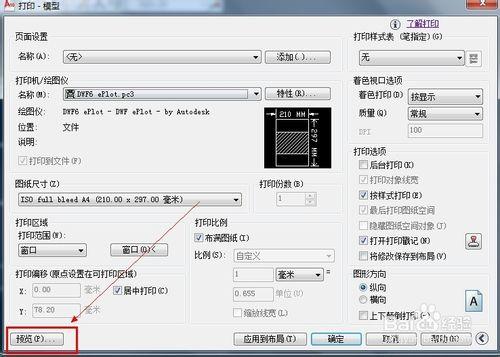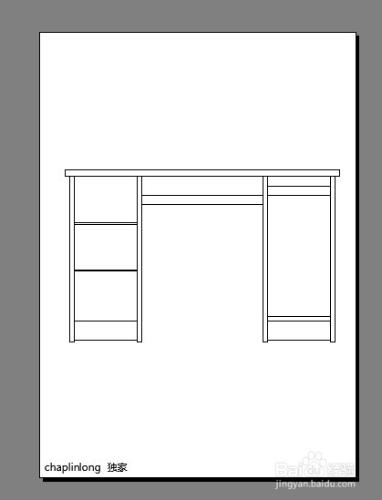cad是一款我們常用的繪圖軟體,有時,在cad中繪製好圖形之後,需要將cad的圖形打印出來,並且要加上一個列印戳記。那該怎麼操作了?
下面我以cad2010版本舉例說明。
工具/原料
電腦上裝有cad。
方法/步驟
雙擊cad的圖示,啟動cad,如下圖。這是我的預設介面:Autocad 經典。
這裡,隨便以我的一個cad圖形舉例說明,如下圖。我想列印的時候,在它上面加上:chaplinlong 獨家,該怎麼辦了?
點選左上角的列印圖示,設定好印表機,列印比例,是否居中等,如下圖,這裡要根據個人需要選擇。完成之後點選右下角幫助右邊的標識。
這時,你需要做兩件事。第一:將開啟列印戳記前面的空格勾上;第二,點選右邊的圖示。
點開上面的圖示後,你就需要先點選編輯了,然後輸入:chaplinlong 獨家 ,如圖。最後記得點選確定。
這一步很關鍵。這時,你就需要點選使用者自定義欄位下面右邊的三角符號,選中你剛才新增的字。當然,至於上面的列印戳記欄位要根據個人需要選擇了。
接下來,你就可以點選預覽了。
檢視一下預覽效果,如下圖,是不是你想要的結果了,如果不是,就需要重新設定了。
注意事項
如果覺得自己新增的欄位字型很小,你是可以回到cad主介面設定字型大小的。